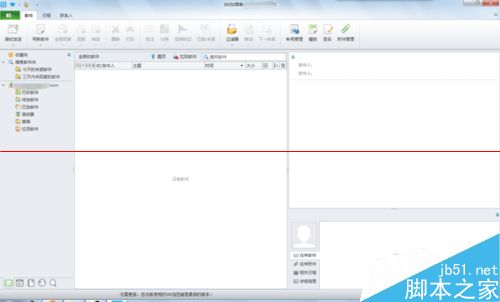解决360加密邮用户名密码验证失败的教程
发布时间:2017-01-05 来源:查字典编辑
摘要:今天刚下载了加密邮,可是再绑定帐号密码时提示帐号密码验证失败,这是怎么回事呢?1、首先电脑需要下载360加密邮,并且安装。本小编在绑定邮箱号...
今天刚下载了加密邮,可是再绑定帐号密码时提示帐号密码验证失败,这是怎么回事呢?
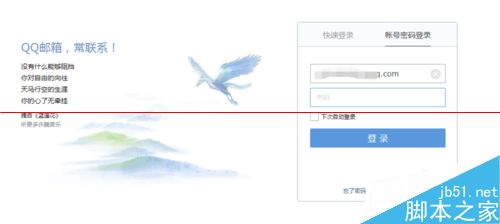
1、首先电脑需要下载360加密邮,并且安装。本小编在绑定邮箱号码时提示出错,如图所示。
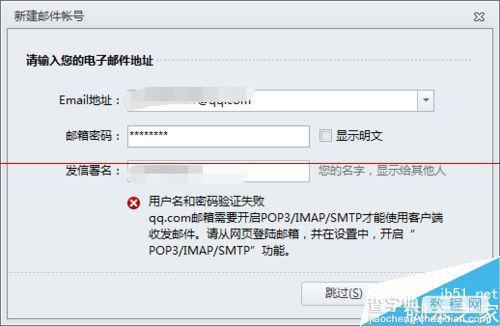
解决办法:
1、百度搜索QQ邮箱,打开并登录,从最上方的导航栏里找到设置,如图所示。
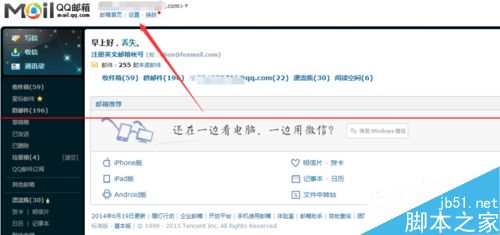
2、在设置界面,找到账户,往下拉动,找到POP3/SMTP服务,如图所示。
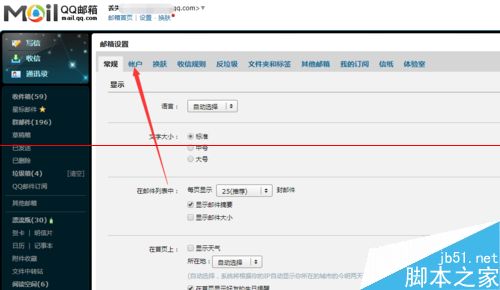
3、点击右侧的开启按钮,需要进行一下密码设置,才可以开启,如图所示。
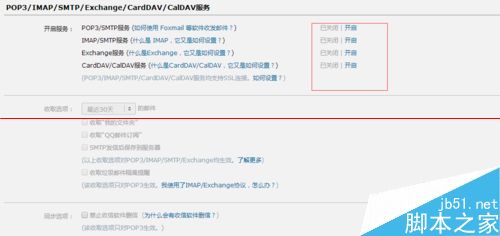
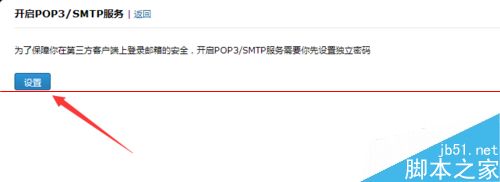
4、在此页面输入独立密码,此密码建议不要和邮箱登录密码一致,独立密码设置完成后,需要验证一次,如图所示。
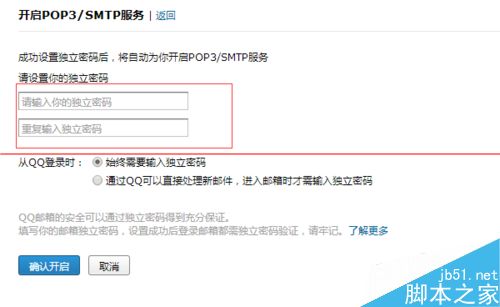
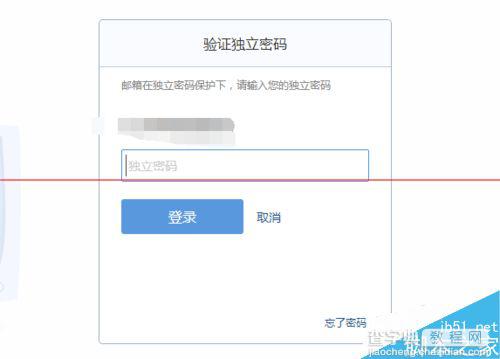
5、设置完成后,打开加密邮,输入自己的邮箱帐号以及刚才的独立密码,点下一步,如图所示。
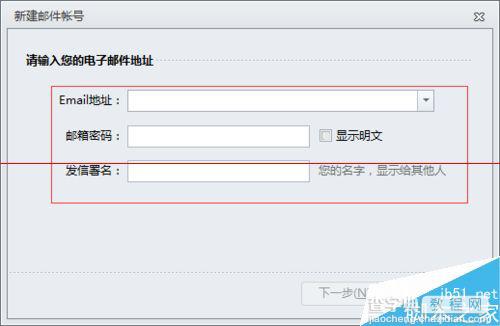
6、勾选开启安全密码,依次点完成即可,直到进入邮箱界面,如图所示。
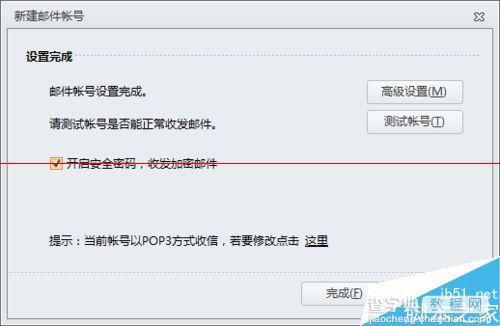
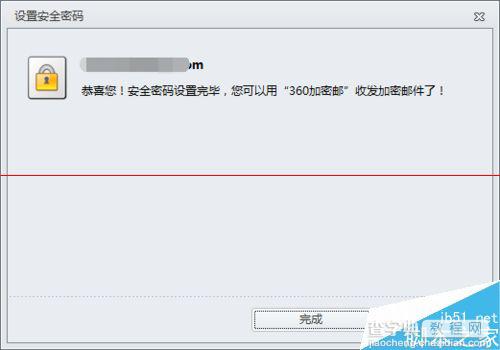
7、在此邮箱界面,就可以收发邮件了,左侧会有自己的绑定的邮箱帐号,如图所示。